Problemas con la pantalla táctil de Huawei que no funciona y cómo solucionarlos
Jul 31, 2025 • Categoría: Soluciones de Reparación Móvil • Soluciones probadas
Huawei superó a la marca de teléfonos inteligentes previamente dominante en ventas al final del segundo trimestre de 2020. El P30 Pro mantiene la reputación de Huawei como fabricante de teléfonos conocido por sus excelentes cámaras. A pesar de sus características y funcionalidades útiles, puede experimentar dificultades técnicas.
Si tiene un teléfono Huawei y la pantalla ha dejado de responder repentinamente, este artículo puede ser de ayuda. Se discutirán muchas causas potenciales de este problema, así como procedimientos de resolución detallados. No se preocupe si la pantalla táctil de su Huawei no funciona; ¡Podemos ayudarte!
- ¿Qué hace que la pantalla de Huawei no responda?
- Las soluciones comunes para resolver una pantalla Huawei que no responde
- Solución 1: Reinicia tu teléfono Huawei
- Solución 2: Compruebe el puerto de carga de la batería
- Solución 3: Póngase en contacto con el servicio de atención al cliente
- Solución 4: Reiniciar en modo seguro
- Solución 5: Cambiar la pantalla
- Solución 6: Usar Dr. Fone Repair
- ¿Cómo evitar que la pantalla de Huawei no responda?
¿Qué causa una pantalla Huawei que no responde?
La pantalla de un teléfono Huawei puede congelarse por una variedad de razones. Entre las causas más comunes se encuentran fallas en el software, hardware o ambos de la pantalla táctil. Es fundamental identificar la fuente de un problema para abordarlo de manera efectiva.
Las siguientes son varias causas posibles de una pantalla Huawei que no responde, junto con explicaciones para cada una.
- Software de ladrillo blando: los teléfonos inteligentes Huawei con una pantalla táctil defectuosa con frecuencia experimentan un ladrillo blando (recuperable mediante una actualización de firmware) como resultado de una batería defectuosa o sobrecargada. Puede deberse a archivos del sistema dañados, firmware obsoleto o actualizaciones fallidas.
- Dispositivo desgastado: Los problemas de hardware y el deterioro del equipo pueden hacer que las pantallas de Huawei no respondan. Podría ser el resultado de un hardware obsoleto, como una pantalla LCD rota, un sensor táctil o cables planos. Cualquier modelo de Huawei, incluyendo el P30, Y6, y Nova 2i, puede experimentar estos problemas.
Las soluciones típicas para una pantalla Huawei que no responde
Un teléfono Huawei no debería experimentar ningún problema de hardware o software después de la compra. Sin embargo, esto no implica que sea inmune a virus u otros problemas. Como se ha mencionado, a medida que el equipo envejece, la pantalla puede perder parte o toda su capacidad de respuesta.
Solución 1: Reinicie su teléfono Huawei

Reiniciar regularmente su teléfono inteligente borrará el caché y lo mantendrá funcionando sin problemas. Un reinicio es a veces la respuesta cuando surge un problema con su dispositivo.
Mantén presionado el botón de encendido del teléfono por un momento, luego toca Reiniciar y Tocar para reiniciar.
Si su dispositivo no funciona o no se apaga normalmente, puede forzar el reinicio. Simplemente mantenga presionado el botón de Encendido durante 10 segundos o más.
Solución 2: Compruebe el puerto de carga de la batería

Si tu teléfono experimenta alguna dificultad, consulta estos pasos. Comprueba que la batería, el puerto de carga y la carcasa funcionan.
Paso 1:Comprueba que el cable y el cargador funcionan correctamente.
Paso 2:Pruébalos en otro dispositivo.
Paso 3:Comprueba que los cables que conectan el teléfono y el cargador están bien conectados.
Paso 4:Comprueba que no haya nada, como pelusas o polvo, que bloquee el puerto del teléfono.
Paso 5:Comprueba que la toma de corriente está operativa.
Paso 6:Conecta el cargador a una toma de corriente.
Paso 7:Comprueba que ninguna funda, batería u otro accesorio esté presionando ninguno de los sensores o botones del teléfono.
Solución 3: Póngase en contacto con el servicio de atención al cliente
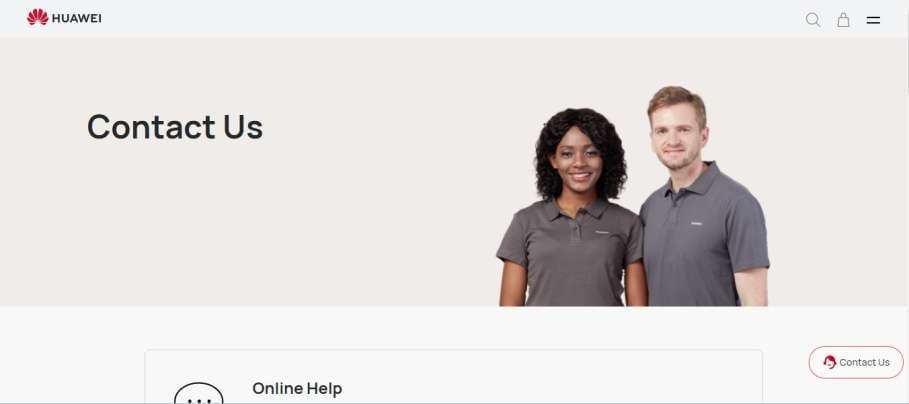
Si apagar y encender el dispositivo, así como inspeccionar el puerto de carga y la batería, no resuelve el problema, es hora de llamar a los profesionales. Si su producto falla, el fabricante puede darle instrucciones sobre cómo repararlo usted mismo o solicitar que lo envíe de vuelta para reparaciones. Antes de ponerse en contacto con el servicio de atención al cliente, revise los detalles de la garantía para ver si es elegible para un reemplazo o reparación.
Varios modelos de Huawei, incluidos Huawei p30, Huawei p30 pro, Huawei nova 2i y Huawei y6 2019, tienen un historial de requerir más capacidad de respuesta de la pantalla. Estos modelos, al igual que los métodos típicos mencionados anteriormente, requieren respuestas excepcionales y completas a la falta de respuesta de la pantalla.
Solución 4: Reiniciar en modo seguro

Dejar su teléfono Huawei desactivará todas las aplicaciones de terceros en su teléfono inteligente. Y solo active las aplicaciones preinstaladas, que se restaurarán cuando se desactive SafeMode, como después de restablecer el teléfono. (No habrá pérdida de datos. solo deshabilitar)
Paso 1: Apaga tu dispositivo Huawei.
Mantenga presionado el botón de encendido de Huawei durante unos segundos antes de seleccionar la opción para apagar su dispositivo Huawei.
Paso 2: Mantenga presionado el botón de encendido.
Después de apagar el dispositivo, vuelva a encenderlo manteniendo presionado el botón de encendido.
Paso 3:: Mantenga presionada la tecla para bajar el volumen mientras suelta el botón de encendido.
Después de encender su dispositivo Huawei, presione y mantenga presionada la tecla para bajar el volumen cuando aparezca el logotipo de Huawei o espere a que se ilumine el primero en su pantalla.
Paso 4: mantén presionada la tecla para bajar el volumen
Por favor, mantenga pulsada la tecla de bajar volumen durante unos segundos hasta que termine de reiniciar y la pantalla de bloqueo. Luego vea correctamente que hay un icono de Modo Seguro en la esquina izquierda de la pantalla.
Paso 5: Suelte la tecla Bajar volumen y desbloquee su dispositivo Huawei.
Una vez en la Pantalla de Bloqueo y Modo Seguro suelte la tecla de bajar volumen.
Ahora usted puede desbloquear su Huawei Galaxy con una pantalla de bloqueo. Con esto, usted ha habilitado con éxito el Modo Seguro en su Huawei Galaxy.
Solución 5: Cambiar la pantalla

Sustituir la pantalla de su Huawei es una solución sencilla pero eficaz. Puedes pedir el artículo por Internet e instalarlo tú mismo si sabes cómo sustituir la pantalla de tu teléfono. Llevarlo a un taller de reparación o llamar a un técnico, por otro lado, es la forma más segura de reemplazar la pantalla, pero requiere el pago de mano de obra y materiales.
Solución 6: Usar Dr. Fone Repair

Dr.Fone Repair es una aplicación de terceros que puede ayudarte a solucionar diversos problemas de tu teléfono Android, incluidas las pantallas inactivas. Se recomienda esta solución porque proporciona protección de archivos y datos. Dr.Fone Repair utiliza sofisticados algoritmos para detectar y reparar los fallos del móvil, por lo que no tienes que preocuparte por la pérdida de datos.
Paso 1:Dr.Fone debe ser descargado e instalado en su ordenador.
Paso 2:Mediante un cable USB, conecta tu smartphone Huawei al ordenador.
Paso 3: Abra Dr.Fone y vaya a la pestaña "Reparación del sistema".
Paso 4: Selecciona "Reparación de Android" entre las opciones disponibles.
Paso 5:Para comenzar la reparación, pulsa el botón "Iniciar".
Paso 6:Rellene la información requerida en la pantalla de información del dispositivo, como el modelo y el nombre de su dispositivo.
Paso 7:Para continuar, pulsa el botón "Siguiente".
Paso 8:Para reparar la pantalla táctil de tu dispositivo Samsung, sigue las instrucciones en pantalla.
¿Cómo evitar que la pantalla de Huawei no responda?
Los gadgets con pantalla táctil son cada vez más populares por una sencilla razón: son cómodos. Son más adaptables y fáciles de usar que sus contrapartes sin pantalla táctil, y también son más eficientes. Sin embargo, uno de los inconvenientes de las pantallas táctiles es que son difíciles de usar.
Los dispositivos Huawei P30 Pro son conocidos por tener este problema. Si posee este artículo y su dispositivo de pantalla táctil ha estado funcionando, es posible que se pregunte qué hacer. Aquí hay algunos consejos para evitar que la pantalla de Huawei no responda.
Compruebe si hay actualizaciones de software regularmente.
Los problemas existentes causados por errores aleatorios y malware malicioso se resuelven con frecuencia actualizando a la versión más reciente del programa o aplicación. A menos que la actualización automática esté habilitada para su dispositivo y aplicaciones, todas las actualizaciones pendientes deben instalarse manualmente.
Compruebe el hardware de forma regular.
Cuando el rendimiento de su dispositivo cae repentinamente y no puede entender por qué, las herramientas de diagnóstico pueden ayudarlo. En lugar de perder el tiempo experimentando con las muchas capacidades de su teléfono, un escaneo de diagnóstico puede revelar la naturaleza precisa del problema o proporcionar suficiente información para apuntarlo en la dirección correcta.
Hazte cargo de tus datos.
Si administra sus datos correctamente, su Huawei puede estar a salvo de daños. Si el teléfono sigue fallando, borre el disco caché para eliminar los archivos dañados u otros datos. Debido a los archivos de caché dañados y la mala administración de datos, su teléfono no arrancará.
Utiliza Dr.Fone para reparar o gestionar tus datos
Dr. Fone está aquí para ayudarlo si la pantalla táctil de su teléfono inteligente Huawei está rota o si tiene algún otro problema. Usar Dr.Fone de forma regular es un excelente enfoque para mantener la apariencia prístina del teléfono y evitar dificultades que podrían dejar la pantalla táctil inútil.
Conclusión
Por diversas razones, la pantalla táctil de tu Huawei P30 Pro puede dejar de responder o congelarse. Una aplicación defectuosa, hardware defectuoso, o la edad avanzada del teléfono son todas las causas posibles. Si estás experimentando este problema, puedes abordar algunas cuestiones antes de reemplazarlo. Sin embargo, si el problema está causado por el hardware, debes consultar a un profesional.
Además, es fundamental tomar medidas preventivas para evitar estos problemas. También es fundamental utilizar software de confianza, como Dr.Fone, y mantenerse al día con las actualizaciones de software periódicas. Evitar caídas accidentales y otros desgastes del hardware también puede ayudar a mantener la pantalla táctil en buen estado.
Reparación de Android
- 1 Problemas de Android
- 1. Reparar "Proceso System No Responde" en Android
- 2. Flashear Fácilmente Android Muerto
- 3. Softwares para Reparar Android
- 4. Todo Sobre Modo Odin de Samsung
- 5. Reparar Android que Se Apaga Solo
- 6. Salvar Android Atorado en Pantalla de Inicio
- 2 Errores de Android
- 1. Reparar Error 495 de Android
- 2. Reparar Error 505 en Google Play Store
- 3. Reparar Error 920 de Play Store
- 4. Reparar Error de Autenticación
- 5. Reparar Error de Análisis de Android
- 6. Reparar Error Bootloop de Android
- 3 Problemas de Apps de Android
















Paula Hernández
staff Editor